這是一款可以輕松實現(xiàn)4k無損對齊的小工具,功能很強大,使用很簡單。它可用于檢測并解決4K 大小物理扇區(qū)高級格式化驅(qū)動(AF 驅(qū)動)、穩(wěn)定狀態(tài)驅(qū)動(SSD)以及獨立磁盤冗余陣列(RAID)中的對齊問題,在 SSD 環(huán)境下還能確保其最大的使用壽命。需要的朋友可以下載試試哦!
4k無損對齊軟件怎么用
4k無損對齊工具使用方法
先下載解壓、安裝此軟件
1、4k無損對齊工具本身就應(yīng)該有一個前置程序,自動檢查硬盤有沒有誤區(qū),如有,就應(yīng)該不容許用者進入執(zhí)行 Alignment 程序。
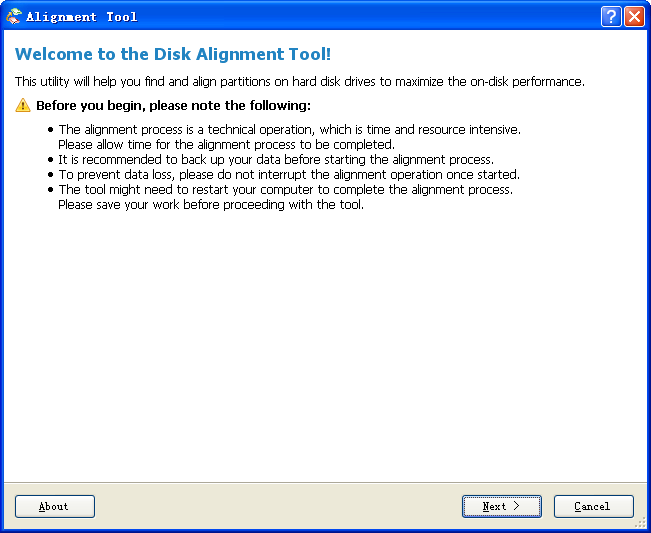
2、進一步,Paragon Alignment 除了應(yīng)該做第【1】點之外,更應(yīng)該有功能將硬盤上的壞區(qū)辨別出來,對其分隔并封閉(不再用) 或修復,然后才進行 alignment 程序。
3、可以看到左側(cè)是你的硬盤,而右側(cè),則是說明,如果顯示綠色,則是已經(jīng)對齊4K,而顯示黃色,則是可以對齊4K,但未對齊,而粉紅色的,則是不支持高級格式化,也就是對齊4K也沒用。選擇黃色未對齊的硬盤,勾選上,然后點下面的Align Partitons

4、然后會有一個簡短的對齊進程,這個過程很快,一般一分鐘內(nèi)就可以完成

5、之后會自動跳轉(zhuǎn)到下面的界面,這里不用管,直接點Restart Align,電腦會自動重啟

6、重啟后,會跳轉(zhuǎn)到DOS下進行對齊,這個過程視你的硬盤大小以及使用量而定,硬盤中的文件越少,對齊的越快,我對齊了一塊使用了400多G的文件的硬盤,大概用了近2個小時。在這個過程中,電腦不要斷電,對齊程序不要強制停止,否則可能會導致硬盤損壞!

7、對齊后,電腦會自動重啟,然后進入系統(tǒng)后,會彈出下圖的窗口,可以看到,分區(qū)的圖標已經(jīng)變成了綠色,而后面有一個Succeeded成功的標識,現(xiàn)在硬盤的4K就實現(xiàn)無損對齊了。
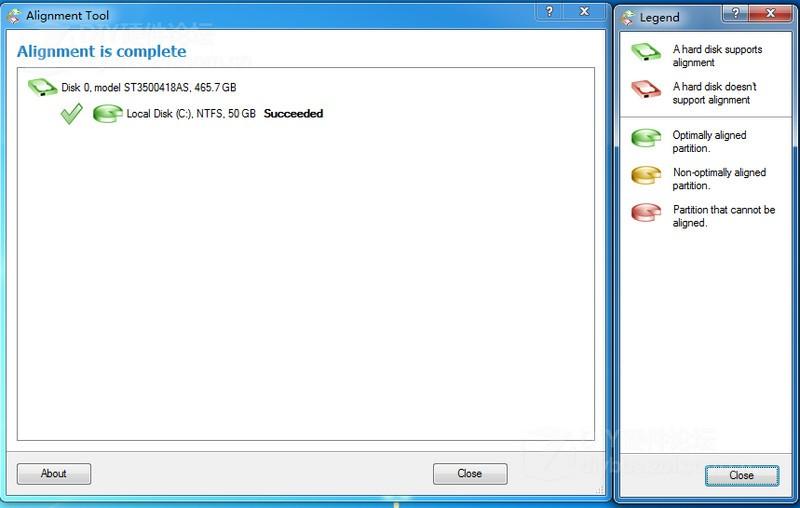
4k無損對齊工具功能特色
1、無需重啟進行分區(qū)對齊操作 - 未鎖定的分區(qū)可以在Windows中直接進行對齊。
2、藍屏模式下的對齊操作 - 重啟系統(tǒng)進入藍屏模式,對正在使用的分區(qū)進行對齊操作。
3、通用恢復CD(RCD) - 在未安裝PAT時Windows無法檢測或?qū)R驅(qū)動時啟動您的系統(tǒng)。
4、全部數(shù)據(jù)保護 - 在對齊操作忽然中斷(比如電源中斷)時,數(shù)據(jù)依舊能夠獲得保護。
為什么選擇這款4k無損對齊軟件
-通過單一操作對齊分區(qū)的唯一工具
-保證磁盤系統(tǒng)和數(shù)據(jù)的安全性
-磁盤子系統(tǒng)的性能最高能提高到3倍
-能夠顯著地增加SSD的使用壽命
-對齊虛擬存儲器和主機的分區(qū)
-對齊超高性能4K扇區(qū)硬盤的分區(qū)
-可調(diào)整對齊操作行為
-在出現(xiàn)故障時會自動重啟對齊操作
4.0版本有哪些新內(nèi)容?
-支持Windows 8
-更快的對齊引擎
-如沒有安裝MSI程序包,可以啟動WinPE環(huán)境對齊分區(qū)
- PC官方版
- 安卓官方手機版
- IOS官方手機版















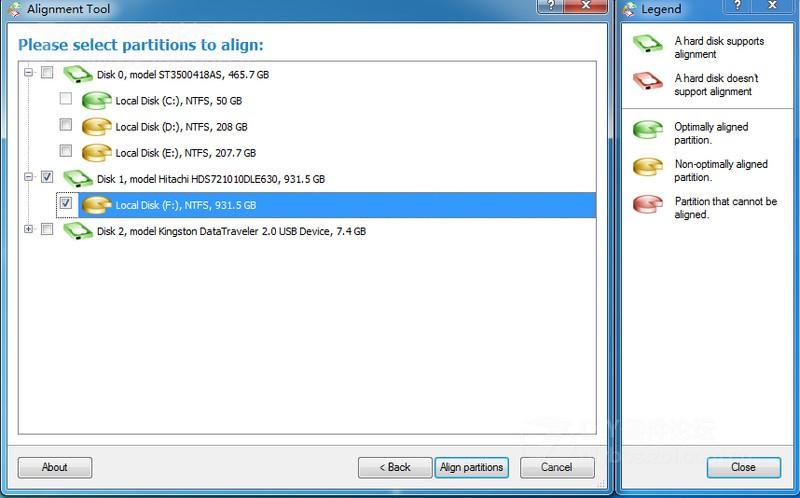
 夸克網(wǎng)盤綠色版2.1.4 單文件版
夸克網(wǎng)盤綠色版2.1.4 單文件版
 Macrorit Partition Expert(Macrorit分區(qū)專家)6.1.0.0 綠色中文版
Macrorit Partition Expert(Macrorit分區(qū)專家)6.1.0.0 綠色中文版
 rufus制作win10啟動盤工具3.19.1911 綠色中文版
rufus制作win10啟動盤工具3.19.1911 綠色中文版
 IObit Smart Defrag(磁盤碎片整理工具)7.3.0.105 破解版單文件
IObit Smart Defrag(磁盤碎片整理工具)7.3.0.105 破解版單文件
 Nero Burning ROM 2021中文免費版23.0.1.20 破解版
Nero Burning ROM 2021中文免費版23.0.1.20 破解版
 天翼云盤綠色電腦版6.3.7 綠色精簡版
天翼云盤綠色電腦版6.3.7 綠色精簡版
 磁盤占用快速檢索工具SS1.3.0.2綠色版
磁盤占用快速檢索工具SS1.3.0.2綠色版
 更換硬盤盤符工具1.5 英文綠色版
更換硬盤盤符工具1.5 英文綠色版
 物理硬盤修改器1.0 單文件免費版
物理硬盤修改器1.0 單文件免費版
 優(yōu)化碎片清理注冊表工具(Free RegDefrager)1.0 中文免費版
優(yōu)化碎片清理注冊表工具(Free RegDefrager)1.0 中文免費版
 ssd磁盤優(yōu)化軟件(ssd fresh 2021 )10.02 特別安裝版
ssd磁盤優(yōu)化軟件(ssd fresh 2021 )10.02 特別安裝版
 光盤刻錄工具(RecordMax Burning Studio)7.5.2 英文試用版
光盤刻錄工具(RecordMax Burning Studio)7.5.2 英文試用版
 Linux數(shù)據(jù)恢復軟件(DiskInternals Linux Recovery)6.6.2 一鍵安裝版
Linux數(shù)據(jù)恢復軟件(DiskInternals Linux Recovery)6.6.2 一鍵安裝版
 硬盤讀寫速度測試軟件3.2 簡體中文綠色版
硬盤讀寫速度測試軟件3.2 簡體中文綠色版
 金泰克固態(tài)硬盤健康檢測工具8.4 綠色中文版
金泰克固態(tài)硬盤健康檢測工具8.4 綠色中文版
 希捷硬盤檢測修復工具(Seagate SeaTools)1.4.0.7 簡體中文綠色版
希捷硬盤檢測修復工具(Seagate SeaTools)1.4.0.7 簡體中文綠色版
 眾拾固態(tài)硬盤健康度檢測工具4.6 綠色中文版
眾拾固態(tài)硬盤健康度檢測工具4.6 綠色中文版
 東芝固態(tài)硬盤健康檢測工具(東芝固態(tài)硬盤工具箱)3.00 正式版
東芝固態(tài)硬盤健康檢測工具(東芝固態(tài)硬盤工具箱)3.00 正式版
 浦科特固態(tài)硬盤健康檢測工具3.0.0.8 增強ssd性能工具
浦科特固態(tài)硬盤健康檢測工具3.0.0.8 增強ssd性能工具
 金士頓硬盤健康檢測工具(Kingston SSD Toolbox)1.0 中文綠色版
金士頓硬盤健康檢測工具(Kingston SSD Toolbox)1.0 中文綠色版
 固態(tài)硬盤健康檢測工具4.6 專業(yè)版
固態(tài)硬盤健康檢測工具4.6 專業(yè)版
 傲梅分區(qū)助手專業(yè)版9.8.1 純凈版
傲梅分區(qū)助手專業(yè)版9.8.1 純凈版
 DiskGenius(磁盤分區(qū)管理與數(shù)據(jù)恢復軟件)5.2.0去廣告專業(yè)版
DiskGenius(磁盤分區(qū)管理與數(shù)據(jù)恢復軟件)5.2.0去廣告專業(yè)版
 SSD固態(tài)硬盤優(yōu)化軟件(Intel SSD Toolbox)3.5.12.400 官方版
SSD固態(tài)硬盤優(yōu)化軟件(Intel SSD Toolbox)3.5.12.400 官方版
 DiskBoss(磁盤分析及文件同步)10.9.18 最新破解版
DiskBoss(磁盤分析及文件同步)10.9.18 最新破解版
 磁盤分析管理軟件(FolderSizes)3.1.0.2 單文件便攜版
磁盤分析管理軟件(FolderSizes)3.1.0.2 單文件便攜版
 hdcleaner(硬盤清潔器)1.281 最新版
hdcleaner(硬盤清潔器)1.281 最新版
 迷你兔分區(qū)向?qū)赓M版10.3 官方最新版
迷你兔分區(qū)向?qū)赓M版10.3 官方最新版
 AMD StoreMI(amd硬盤加速工具)1.5.3.22296官方版
AMD StoreMI(amd硬盤加速工具)1.5.3.22296官方版
 原始磁盤復制1.0.4官方版
原始磁盤復制1.0.4官方版
 磁盤整理工具(UltraDefrag Standard)2.0特別安裝版
磁盤整理工具(UltraDefrag Standard)2.0特別安裝版





 nero8中文破解版8.3.20.0 免費版
nero8中文破解版8.3.20.0 免費版 Nero刻錄軟件(Nero Burning ROM)12.0.2 綠色
Nero刻錄軟件(Nero Burning ROM)12.0.2 綠色 HP優(yōu)盤啟動盤格式化工具2.0.6.0 中文綠色版
HP優(yōu)盤啟動盤格式化工具2.0.6.0 中文綠色版 diskgenius5.4.0綠色單文件版單文件PE版
diskgenius5.4.0綠色單文件版單文件PE版 安國芯片量產(chǎn)工具(支持AU6980-AU6990-AU699
安國芯片量產(chǎn)工具(支持AU6980-AU6990-AU699 硬盤檢測工具crystaldiskinfo Win10版8.17.
硬盤檢測工具crystaldiskinfo Win10版8.17. aomei磁盤分區(qū)助手專業(yè)版6.2 官方免費版
aomei磁盤分區(qū)助手專業(yè)版6.2 官方免費版 西部數(shù)據(jù)硬盤修復工具(WD Pro Tool)5.0 中文
西部數(shù)據(jù)硬盤修復工具(WD Pro Tool)5.0 中文